# 构建并发布一个vue组件到npm上
详细介绍如何发布一个npm包。用vue封装一个基于canvas的头像剪裁组件。
# 构建一个vue项目
vue init webpack-simple <project-name>
1
最后组件封装完成的项目目录如下:
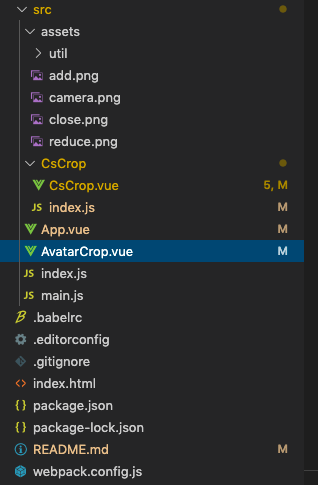
其中AvatarCrop.vue就是组件的源码。vue官方文档有说过:Vue.js 的插件应该暴露一个 install 方法。这个方法的第一个参数是 Vue 构造器,第二个参数是一个可选的选项对象:
所以在项目根目录下有index.js文件就是为组件暴露一个install方法。
import AvatarCrop from './AvatarCrop.vue'
AvatarCrop.install = function(Vue) {
Vue.component(AvatarCrop.name, AvatarCrop)
}
export default AvatarCrop
1
2
3
4
5
2
3
4
5
# 使用这个组件
在项目根目录main.js文件中:
import AvatarCrop from './index.js'
Vue.use(AvatarCrop)
1
2
3
2
3
就可以在全局下使用AvatarCrop组件,这里我们在App.vue中使用测试一下。
<template>
<div id="app">
<avatar-crop
avatarUrl = 'http://api.kingdee.com/kdrive/user/file/public?client_id=200547&file_id=142265450&scode=elNmekdEODZGck1DY245M3piK3Z6&sign=42afb99c7af5944db3cc6d679832fef71cdda0ed'
width="200px" height="200px"
acceptType='image/png,image/jpg'
:stepratio="100"
:duration="300"
:stepOnce="20"
@uploadSucess="getBlobData"
uploadApi = '/user/upload'
/>
</div>
</template>
1
2
3
4
5
6
7
8
9
10
11
12
13
14
2
3
4
5
6
7
8
9
10
11
12
13
14
使用效果如图:
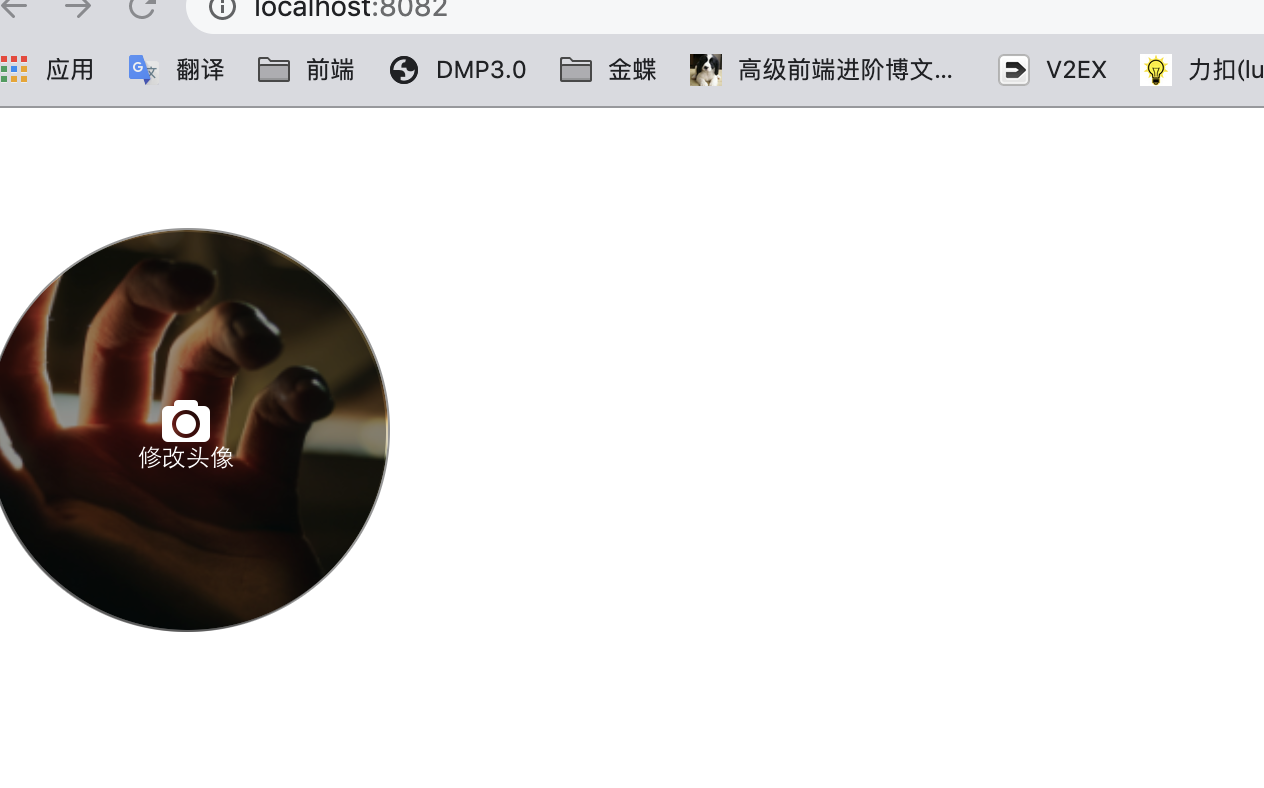
# 发布到npm
- 打包之前,首先需要修改一下
webpack.config.js这个文件;
// ... 此处省略代码
// 执行环境
const NODE_ENV = process.env.NODE_ENV
module.exports = {
// 根据不同的执行环境配置不同的入口
entry: NODE_ENV == 'development' ? './src/main.js' : './src/index.js',
output: {
// 修改打包出口,在最外级目录打包出一个 index.js 文件,我们 import 默认会指向这个文件
path: path.resolve(__dirname, './dist'),
publicPath: '/dist/',
filename: 'avatarcrop.js',
library: 'ef-avatarcrop', // 指定的就是你使用require时的模块名
libraryTarget: 'umd', // libraryTarget会生成不同umd的代码,可以只是commonjs标准的,也可以是指amd标准的,也可以只是通过script标签引入的
umdNamedDefine: true // 会对 UMD 的构建过程中的 AMD 模块进行命名。否则就使用匿名的 define
},
// ... 此处省略代码
}
1
2
3
4
5
6
7
8
9
10
11
12
13
14
15
16
17
18
2
3
4
5
6
7
8
9
10
11
12
13
14
15
16
17
18
- 修改
package.json文件:
// 发布开源因此需要将这个字段改为 false
"private": false,
// 这个指 import custom-ui 的时候它会去检索的路径
"main": "dist/avatarcrop.js",
1
2
3
4
5
2
3
4
5
- 发布npm包:
npm login // 登录,没有账号就先用邮箱注册并验证邮箱
npm publish //发布
1
2
2
# 项目中使用
然后在如iconcool项目中使用这个npm包:
npm install ef-avatarcrop -S
1
在项目main.js文件引入插件:
import AvatarCrop from 'ef-avatarcrop'
Vue.use(AvatarCrop)
1
2
3
2
3
在项目组件中使用这个插件:
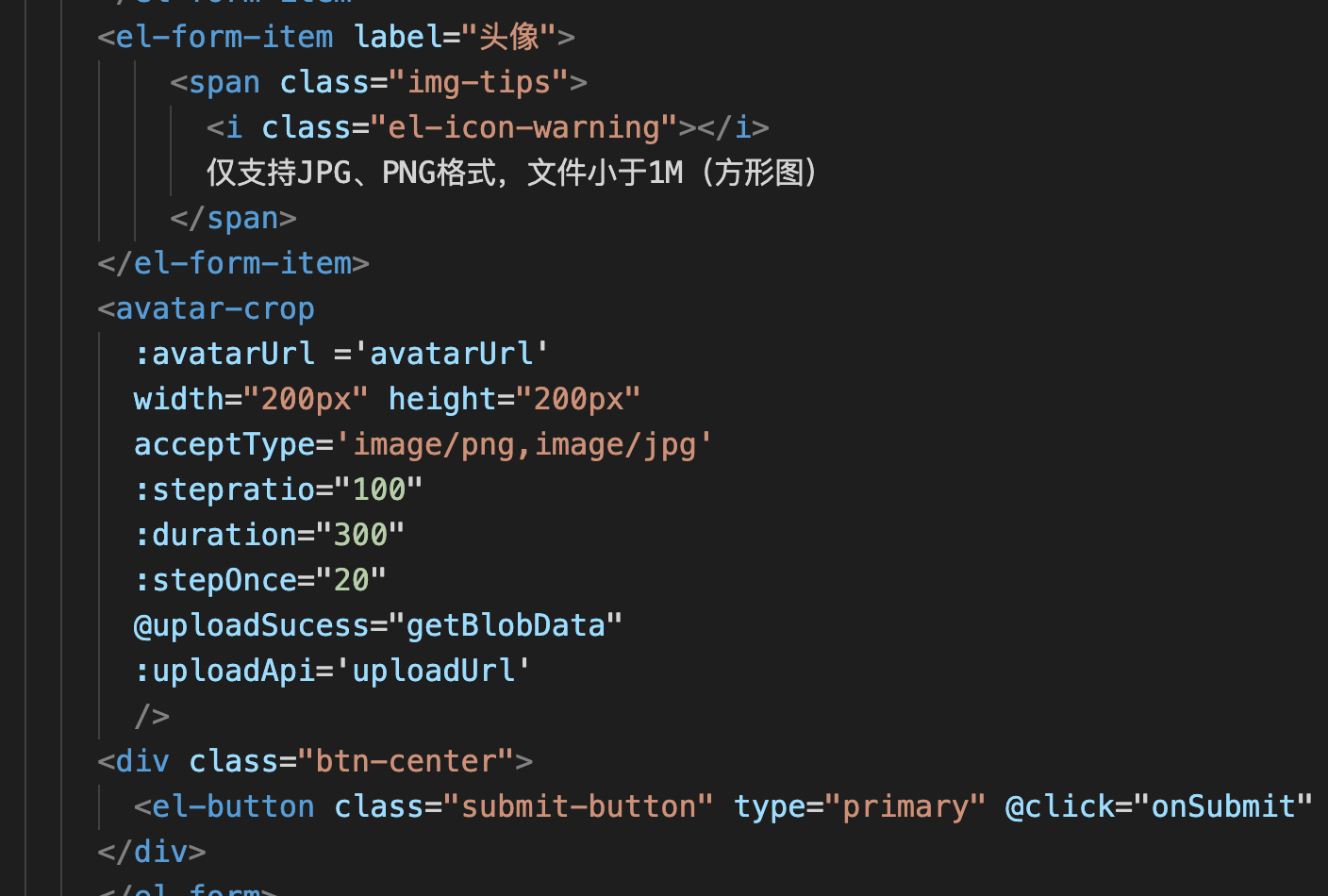
# 插件开发过程需要注意
- 修改
.gitignore去掉忽略dist,因为我们打包的文件也需要提交;每次上到npm上需要更改版本号,package.json里的version字段 发包后如果需要修改npm包并重新发版可以,在修改后:
npm version minor # 更新一个小改动
# 然后发布
npm publish # 这个时候package.json文件中version会自动更新成1.x.0小版本
# 更新大版本
npm version major
## 更新补丁
npm version patch
## 也可以手动查看版本号并手动更改版本
npm version # 查看
npm version xxx # 手动新增一个版本号,如1.0.1
1
2
3
4
5
6
7
8
9
10
11
12
13
14
2
3
4
5
6
7
8
9
10
11
12
13
14
- 如果想撤销刚刚发布的包可以:
npm unpublish 包名 --force
1
不过注意,这个操作之后将会导致你需要隔24小时才能重新发包
- 包依赖更新后,项目中使用也需要及时更新
# 更新某个包
npm update @xxx -S/-D
# 全局删除某个包
npm uninstall @xxx -g
1
2
3
4
5
2
3
4
5
- 插件中使用了图片的可以使用
webpack的url-loader让符合limit的图片打包后转为base64的图片,那么项目使用插件就可以看到图片了。
{
// test: /\.(png|jpe?g|gif|svg)(\?.*)?$/,
test: /\.(png|jpg|gif)$/,
use: [
{
loader: 'url-loader',
options: {
limit: 10000,
// name: '[name].[ext]?[hash:8]'
}
}
]
},
1
2
3
4
5
6
7
8
9
10
11
12
13
2
3
4
5
6
7
8
9
10
11
12
13
不过在url-loader高版本的情况下,图片会被渲染成:
background-image: url([object Object]);
1
这个时候可以把url-loader手动降低版本为0.6.2就可以解决这个问题了。
